Definition:
Filter werden verwendet, um Listen basierend auf spezifischen Kriterien einzugrenzen. Sie erleichtern es den Nutzern, relevante Informationen innerhalb der Plattform schnell zu finden.
Verhalten:
- Standardfilter:
- Einige Listen haben standardmäßig angewendete Filter, um die Benutzererfahrung zu optimieren.
- Zum Beispiel:
- Im mobilen Dashboard sind Abschnitte wie Angebote, Tickets und Video Sessions standardmäßig so gefiltert, dass nur Elemente angezeigt werden, die mit dem eingeloggten Nutzer in Verbindung stehen.
- Gespeicherte Filter:
- Nutzer können Filter speichern, um in Zukunft schnell darauf zugreifen zu können.
- Ein gespeicherter Filter kann als Favorit festgelegt werden, was bedeutet, dass er standardmäßig beim Öffnen der Liste angewendet wird.
- Gespeicherte Filter sind account-spezifisch, sodass die individuellen Präferenzen jedes Nutzers beibehalten werden.
- Gefilterte Downloads:
- Wenn eine Liste gefiltert wird, können Nutzer die gefilterte Version der Liste herunterladen, um nur die relevanten Daten zu exportieren.
Verwendung:
- Um Filter hinzuzufügen oder zu entfernen, klicken Sie auf das Trichtersymbol in der Suchleiste.
- Wählen oder deaktivieren Sie Filteroptionen basierend auf Ihren Präferenzen, um die angezeigte Liste anzupassen.
- Speichern Sie häufig verwendete Filter und legen Sie einen Favoritenfilter fest, um Arbeitsabläufe zu optimieren.
Hauptvorteile:
- Effizienz: Spart Zeit, indem die Anzahl irrelevanter Elemente in Listen reduziert wird.
- Anpassungsfähigkeit: Nutzer können Filter an ihre Bedürfnisse anpassen, um nur die für ihre Arbeit relevantesten Elemente anzuzeigen.
- Standardkonfiguration: Vorab angewendete Filter (z. B. im mobilen Dashboard) sorgen dafür, dass die Benutzeroberfläche sofort benutzerfreundlich ist.
- Gespeicherte Präferenzen: Gespeicherte Filter und Favoritenfilter ermöglichen optimierte Arbeitsabläufe und personalisierte Einstellungen.
- Exportoptionen: Die Möglichkeit, gefilterte Listen herunterzuladen, bietet Nutzern schnellen Zugriff auf relevante Daten in einem externen Format.
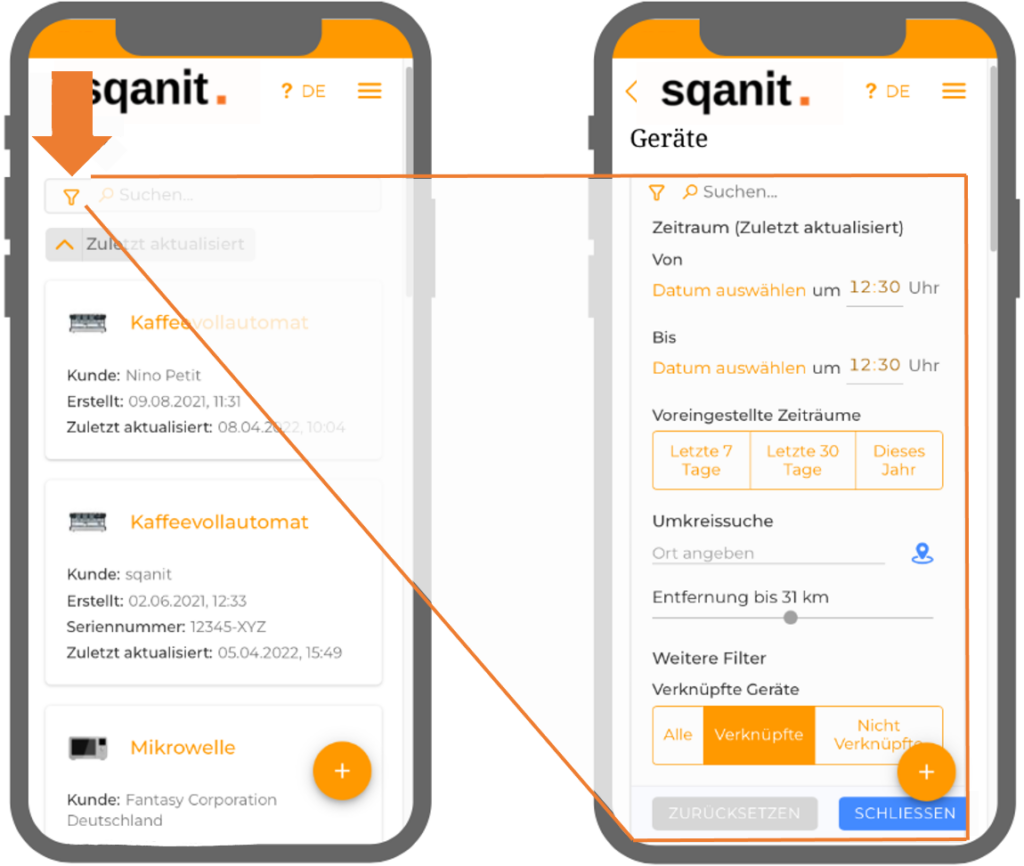
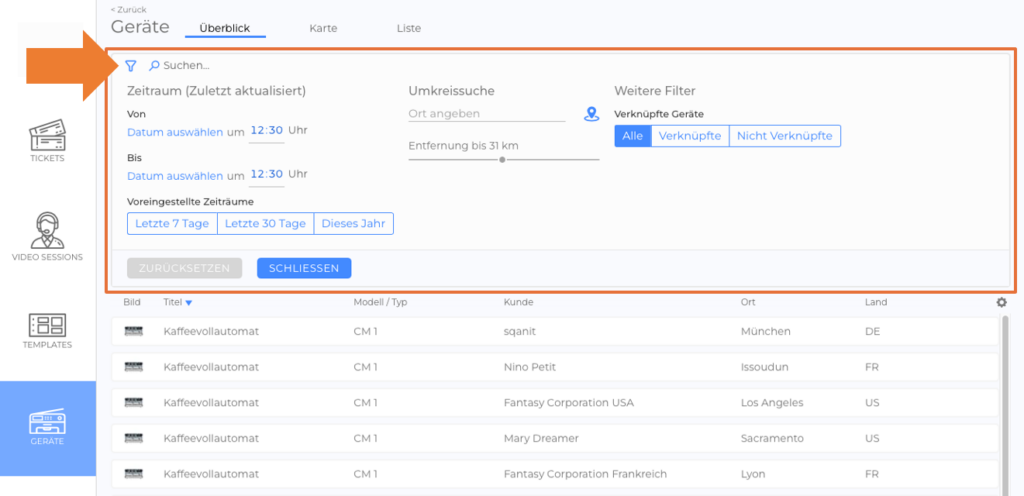
Was this article helpful?
YesNo
